Как да премахнете или промените подписа си в OneNote 2013
Ако сте потребител на Outlook, тогава може би сте създали подпис, който се добавя в края на имейлите, които пишете. Подписите са полезни и последователни начини да предоставите на имейл контактите си с информация за вас.
Но може да не е необходимо винаги да включвате подписи на всеки имейл, който пишете, като например тези, които са изпратени от OneNote. Така че, ако сте открили, че OneNote автоматично добавя подпис в края на имейлите, които изпращате от програмата, може да търсите начин да го спрете. Нашата статия по-долу ще ви покаже къде да намерите и промените тази настройка, така че можете да спрете да включвате подписа или да я промените на нещо различно.
Как да спрем включването на подпис в OneNote 2013
Стъпките в това ръководство ще предполагат, че в момента използвате OneNote за изпращане на имейли или създаване на уеб страници и че OneNote автоматично добавя подпис към тези елементи. Нашият урок по-долу ще ви покаже как да премахнете напълно този подпис или да го промените на нещо различно.
Стъпка 1: Отворете OneNote 2013.
Стъпка 2: Щракнете върху раздела File в горния ляв ъгъл на прозореца.

Стъпка 3: Щракнете върху бутона Опции в долната част на колоната в лявата част на прозореца.
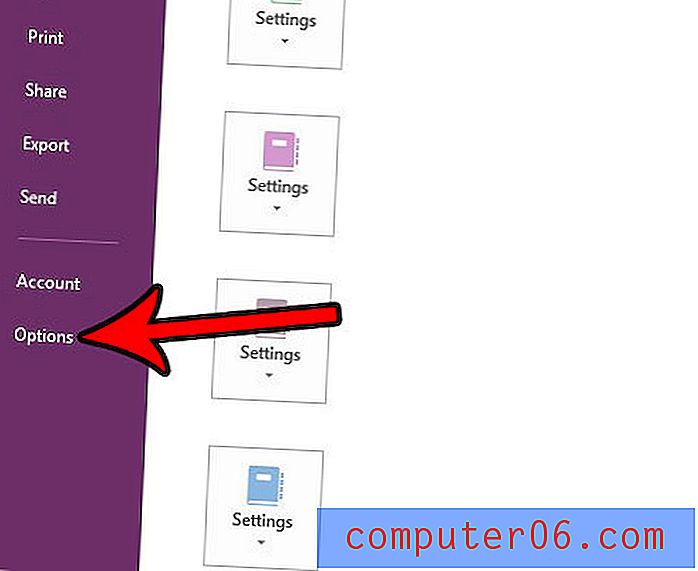
Стъпка 4: Щракнете върху бутона Advanced в лявата колона на прозореца с опции OneNote .
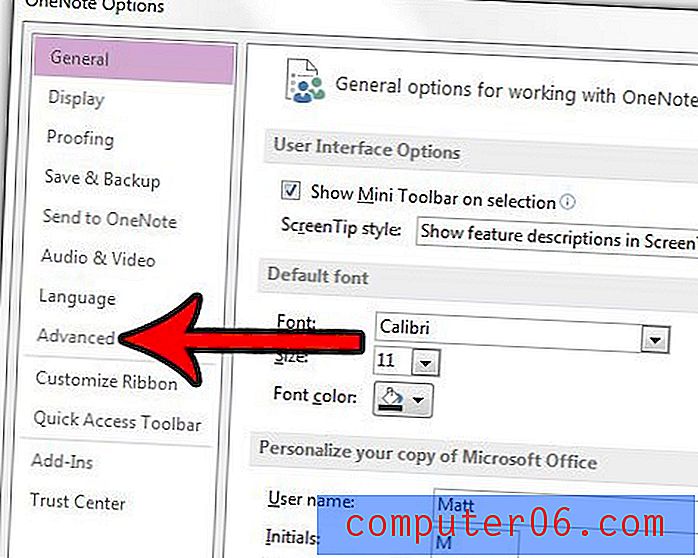
Стъпка 5: Превъртете надолу до електронната поща, изпратена от секцията OneNote, след това щракнете върху полето отляво на Добавяне на следния подпис към имейли и уеб страници, създадени в OneNote, за да премахнете отметката. Ако предпочитате да промените подписа, вместо да го изтриете, след това редактирайте текста на подписа според нуждите си. Единият завърши, щракнете върху бутона OK в долната част на прозореца.
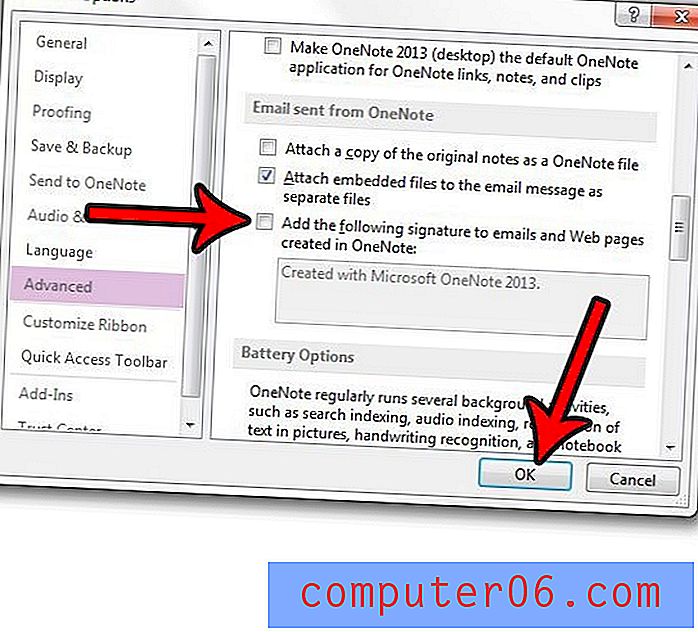
Едно от по-смущаващите поведения в OneNote 2013 е, когато копирате и поставите нещо от уеб страница и OneNote включва връзка към тази страница. Тази статия ще ви покаже къде да намерите и деактивирате тази настройка, така че да вмъквате само информацията, която искате.
Ако имате подпис в Outlook, който трябва да актуализирате, тогава това ръководство може да ви покаже как да включите снимка или лого като част от тази картина.



